Författare:
Alice Brown
Skapelsedatum:
26 Maj 2021
Uppdatera Datum:
1 Juli 2024

Innehåll
I den här artikeln kommer vi att visa dig hur du sparar foton från Facebook till din PC, smartphone eller surfplatta. För att göra detta behöver du ett Facebook -konto. Tänk på att du inte kommer att kunna spara omslagsfoto av andra användare.
Steg
Metod 1 av 2: På en dator
 1 Öppna Facebook. Följ länken i din webbläsare. Om du redan är inloggad på ditt Facebook -konto öppnas nyhetsflödet.
1 Öppna Facebook. Följ länken i din webbläsare. Om du redan är inloggad på ditt Facebook -konto öppnas nyhetsflödet. - Om du ännu inte är inloggad på Facebook anger du din e -postadress (eller telefonnummer) och lösenord i det övre högra hörnet av sidan.
 2 Öppna bilden du vill spara. Bläddra igenom nyhetsflödet och hitta det foto du vill spara, eller gå till sidan för personen som lade upp den önskade bilden.
2 Öppna bilden du vill spara. Bläddra igenom nyhetsflödet och hitta det foto du vill spara, eller gå till sidan för personen som lade upp den önskade bilden. - Du kan inte spara andras omslagsbilder på Facebook.
- För att gå till en persons sida, skriv bara in hans namn i sökfältet högst upp på Facebook -sidan och välj önskad profil i listan med sökresultat.
 3 Klicka på bilden. Därefter öppnas bilden i helskärmsläge.
3 Klicka på bilden. Därefter öppnas bilden i helskärmsläge.  4 Välj en bild. Håll bara muspekaren över bilden. Olika alternativ kommer att visas runt bildens omkrets.
4 Välj en bild. Håll bara muspekaren över bilden. Olika alternativ kommer att visas runt bildens omkrets. - Muspekaren måste vara på bilden för att utföra följande åtgärder.
 5 Klicka på Parametrar. Håll musen över bilden och hitta det här objektet i bildens nedre högra hörn. Klicka på fotot för att aktivera popup-menyn.
5 Klicka på Parametrar. Håll musen över bilden och hitta det här objektet i bildens nedre högra hörn. Klicka på fotot för att aktivera popup-menyn.  6 Klicka på Ladda ner. Det här listobjektet ligger ovanför mitten av popup-menyn. Det låter dig spara bilden på din dator.
6 Klicka på Ladda ner. Det här listobjektet ligger ovanför mitten av popup-menyn. Det låter dig spara bilden på din dator. - I vissa webbläsare måste du först välja en nedladdningsmapp och sedan klicka OK.
- Som standard sparas foton i mappen Nedladdningar.
Metod 2 av 2: På mobila enheter
 1 Öppna Facebook. Klicka på genvägen för Facebook -appen, som ser ut som ett vitt "f" på en mörkblå bakgrund. Om du redan är inloggad på ditt Facebook -konto öppnas nyhetsflödet.
1 Öppna Facebook. Klicka på genvägen för Facebook -appen, som ser ut som ett vitt "f" på en mörkblå bakgrund. Om du redan är inloggad på ditt Facebook -konto öppnas nyhetsflödet. - Om du ännu inte är inloggad på Facebook anger du din e -postadress (eller telefonnummer) och lösenord.
 2 Öppna bilden du vill spara. Bläddra igenom nyhetsflödet och hitta det foto du vill spara, eller gå till sidan för personen som lade upp den önskade bilden.
2 Öppna bilden du vill spara. Bläddra igenom nyhetsflödet och hitta det foto du vill spara, eller gå till sidan för personen som lade upp den önskade bilden. - Du kan inte spara andras omslagsbilder på Facebook.
- För att gå till en persons sida anger du bara deras namn i sökfältet högst upp på Facebook -sidan och väljer önskad profil i listan med sökresultat.
 3 Klicka på fotot. Därefter öppnas bilden.
3 Klicka på fotot. Därefter öppnas bilden.  4 Använd en lång tryckning. Efter en eller två sekunder visas en popup-meny.
4 Använd en lång tryckning. Efter en eller två sekunder visas en popup-meny. 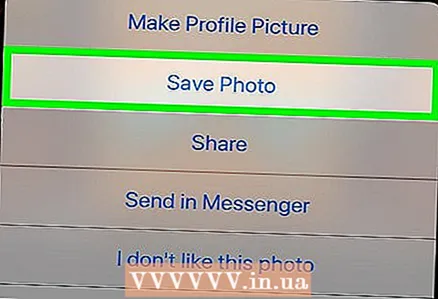 5 Klicka på Spara bild. Det är högst upp i popup-menyn. Det låter dig spara bilden i minnet på din smartphone eller surfplatta.
5 Klicka på Spara bild. Det är högst upp i popup-menyn. Det låter dig spara bilden i minnet på din smartphone eller surfplatta.
Tips
- Element Parametrar för bilderna du lade till innehåller fler objekt än samma objekt i bilderna från andra användare.
- Om du vill spara fotot på din dator kan du också högerklicka på fotot och välja Spara bild som ... (eller ett liknande objekt) i snabbmenyn, ange sedan önskad mapp och klicka på OK.
- Team Ctrl+S på en dator (eller ⌘ Kommando+S för Mac) uppmanar dig att spara hela webbsidan, inte den valda bilden.
Varningar
- Bilderna som läggs ut på Facebook tillhör personerna som lagt upp dem. Du behöver inte publicera någon annans bilder på andra sidor utan tillstånd från ägaren och en länk till författaren.



